Autora:
Bobbie Johnson
Data De La Creació:
2 Abril 2021
Data D’Actualització:
1 Juliol 2024
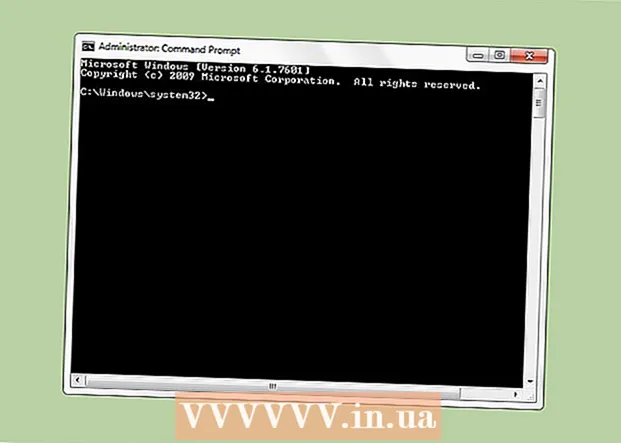
Content
- Passos
- Mètode 1 de 2: utilitzar fitxers per lots
- Mètode 2 de 2: utilitzar RAAC
- Advertiments
- Consells
- Què necessites
Us ha passat que us heu assegut a l'ordinador de l'escola i de sobte heu trobat que l'administrador del sistema bloquejava la línia d'ordres? Potser heu intentat executar l'ordre i apareixia el missatge "Accés denegat"? En aquest article, aprendreu a solucionar aquestes limitacions amb mètodes senzills. L’enllaç per descarregar el programa del mètode RAAC es troba a la secció "Què necessiteu".
Passos
Mètode 1 de 2: utilitzar fitxers per lots
 1 Obre el bloc de notes.
1 Obre el bloc de notes. 2 Feu clic a Desa com a i canvieu el tipus de fitxer a Tots els fitxers. Deseu el fitxer com a "[nom del fitxer] .bat".
2 Feu clic a Desa com a i canvieu el tipus de fitxer a Tots els fitxers. Deseu el fitxer com a "[nom del fitxer] .bat".  3 Introduïu l'ordre que voleu executar.
3 Introduïu l'ordre que voleu executar. 4 Desa i tanca el bloc de notes.
4 Desa i tanca el bloc de notes. 5 Obriu el fitxer "[nom del fitxer].ratpenat ".
5 Obriu el fitxer "[nom del fitxer].ratpenat ".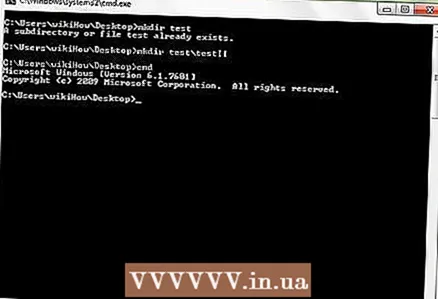 6 Mireu que els equips cobren vida (no literalment, és clar)..
6 Mireu que els equips cobren vida (no literalment, és clar)..
Mètode 2 de 2: utilitzar RAAC
 1 En primer lloc, heu de descarregar un programa que evitarà el bloqueig i obrirà el símbol del sistema.
1 En primer lloc, heu de descarregar un programa que evitarà el bloqueig i obrirà el símbol del sistema. 2 Després de descarregar el programa, obriu el fitxer .exe. La carpeta del programa contindrà dos fitxers: x64.exe i x86.exe. x64.exe és per a ordinadors de 64 bits i x86.exe és per a ordinadors de 32 bits.
2 Després de descarregar el programa, obriu el fitxer .exe. La carpeta del programa contindrà dos fitxers: x64.exe i x86.exe. x64.exe és per a ordinadors de 64 bits i x86.exe és per a ordinadors de 32 bits.  3 Quan executeu el programa, apareixerà la finestra que es mostra més amunt.
3 Quan executeu el programa, apareixerà la finestra que es mostra més amunt. 4 Per afegir la línia d'ordres o qualsevol altre programa al programa, feu clic al signe més verd.
4 Per afegir la línia d'ordres o qualsevol altre programa al programa, feu clic al signe més verd.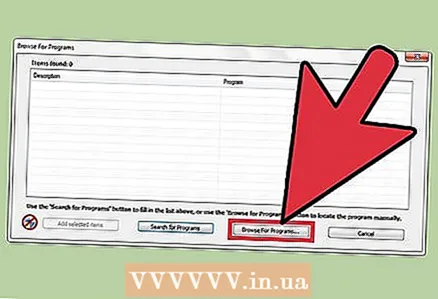 5 Després, apareixerà una finestra amb tres opcions: Navegador de programes, Cerca de programes i Cancel·la. Feu clic a l'opció "Navegador per a programes", seguiu el camí d'accés: "C: Windows System32 cmd.exe" i seleccioneu el fitxer cmd.exe.
5 Després, apareixerà una finestra amb tres opcions: Navegador de programes, Cerca de programes i Cancel·la. Feu clic a l'opció "Navegador per a programes", seguiu el camí d'accés: "C: Windows System32 cmd.exe" i seleccioneu el fitxer cmd.exe.  6 Quan afegiu la línia d'ordres a la llista de programes, feu clic al botó de reproducció situat a la part superior de la finestra. Tanmateix, abans de fer clic al botó de reproducció, primer seleccioneu una línia d'ordres de la llista. Si ho heu fet tot correctament, la finestra hauria de ser semblant a la imatge superior.
6 Quan afegiu la línia d'ordres a la llista de programes, feu clic al botó de reproducció situat a la part superior de la finestra. Tanmateix, abans de fer clic al botó de reproducció, primer seleccioneu una línia d'ordres de la llista. Si ho heu fet tot correctament, la finestra hauria de ser semblant a la imatge superior.  7 Enhorabona, heu desbloquejat el símbol del sistema i ara podeu fer el que vulgueu amb el vostre compte habitual. Ni tan sols necessiteu accés d'administrador per fer-ho.
7 Enhorabona, heu desbloquejat el símbol del sistema i ara podeu fer el que vulgueu amb el vostre compte habitual. Ni tan sols necessiteu accés d'administrador per fer-ho.
Advertiments
- Aneu amb compte quan feu això, ja que a molts administradors de sistemes no els agrada que els forasters manipulin el seu sistema, cosa que no acaben de configurar d'aquesta manera.
- Eviteu la interferència dels professors o d'altres persones que puguin veure el que esteu fent. Assegureu-vos que el professor no pot veure res o que no hi ha ningú al voltant.
- No ens fem responsables de les sancions que puguin incórrer per aquestes activitats. Tota responsabilitat correspon a vosaltres.
Consells
- Demaneu a un amic que vigili on mira el professor. Si mira cap a la vostra direcció, demaneu a un company que us avisi.
- Apreneu a escriure de forma ràpida i correcta. Com més ràpid escriviu i menys errors cometeu, menys probabilitats de ser atrapats.
Què necessites
- El programa que us permetrà evitar el bloqueig es troba en aquesta adreça: https://www.box.com/s/70x7kkmgkuqhwqlfk6h2
- connexió a Internet
- Ordinador Windows
- Contrasenya per executar fitxers: haro99



